Використання Bing як стандартної пошукової системи забезпечує розширені можливості пошуку в новий Microsoft Edge , зокрема прямі посилання на програми Windows, відповідні пропозиції вашої організації, якщо ви ввійшли за допомогою робочого або навчального облікового запису, і миттєві відповіді на запитання про Windows. Однак, ви можете змінити засіб пошуку за замовчуванням на будь-який сайт, що працює за технологією OpenSearch.
Щоб змінити засіб пошуку за замовчуванням у Microsoft Edge:
-
Виконайте пошук в рядку адреси за допомогою засобу пошуку, який потрібно встановити як засіб за замовчуванням.
-
Виберіть Настройки інші > Настройки .

-
Виберіть елемент Конфіденційність, пошук і служби.
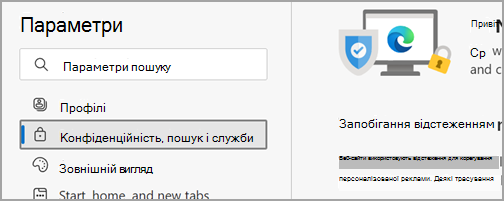
-
Прокрутіть униз до розділу Служби та виберіть рядок адреси й виконайте пошук.
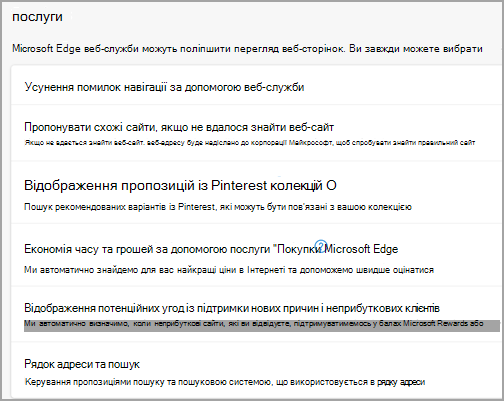
-
Виберіть основний засіб пошукув меню Засіб пошуку, що використовується в рядку адреси.
Щоб додати інший засіб пошуку, виконайте пошук у рядку адреси, у якому використовується цей засіб пошуку (або веб-сайт, який підтримує пошук, як-от вікі-сайт). Потім перейдіть до в Настройки та інші > Настройки > Конфіденційність, пошук і служби> рядок адреси та пошук. Засіб або веб-сайт, що використовувався для пошуку, відображатиметься в списку варіантів, які можна вибрати.










